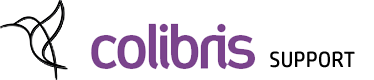Collectie: itemtypes beheren
Colibris biedt standaard de keuze uit vijf itemtypes: Via Instellingen > Collectie kunnen de specificaties van itemtypes worden gewijzigd. Je ziet een lijst met alle beschikbare itemtypes. Na elk type staat een knop Bewerken / Verwijderen. Wanneer je op Bewerken klikt, kan je de benaming wijzigen in alle talen. Je kunt ook…